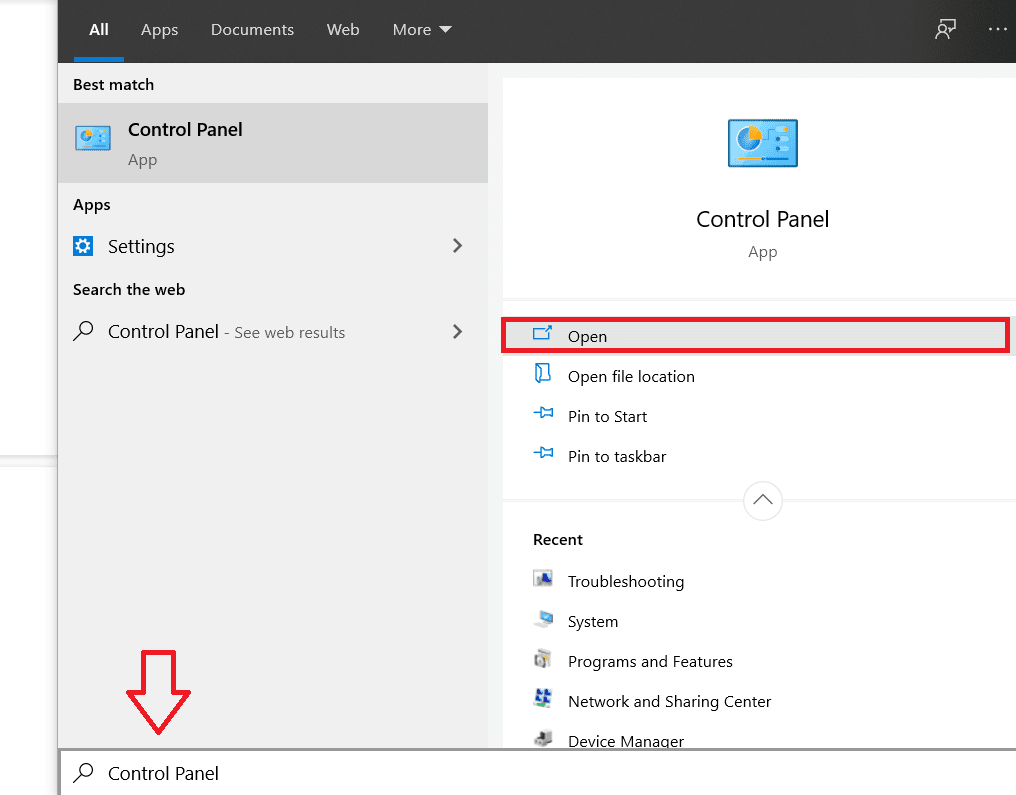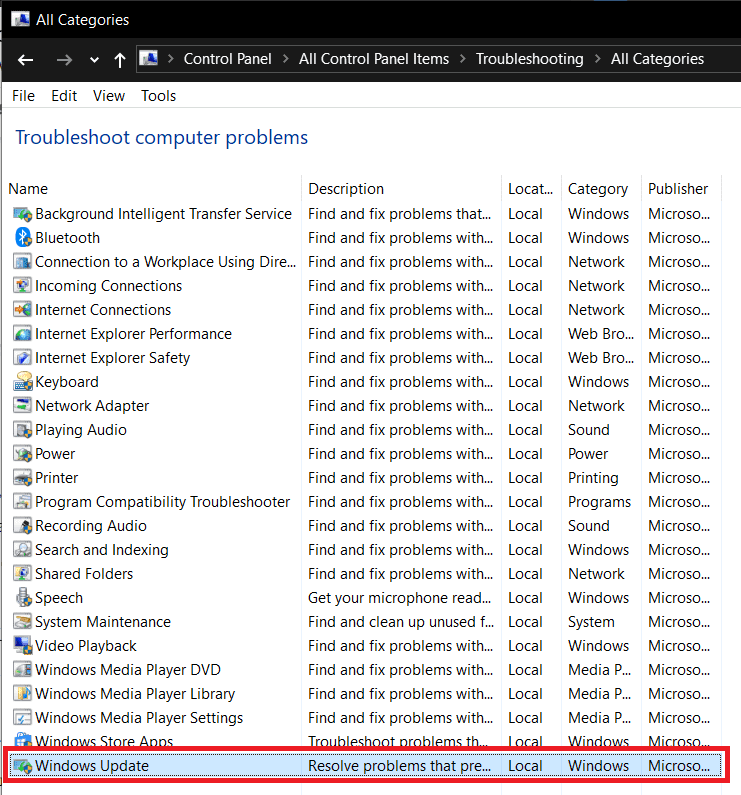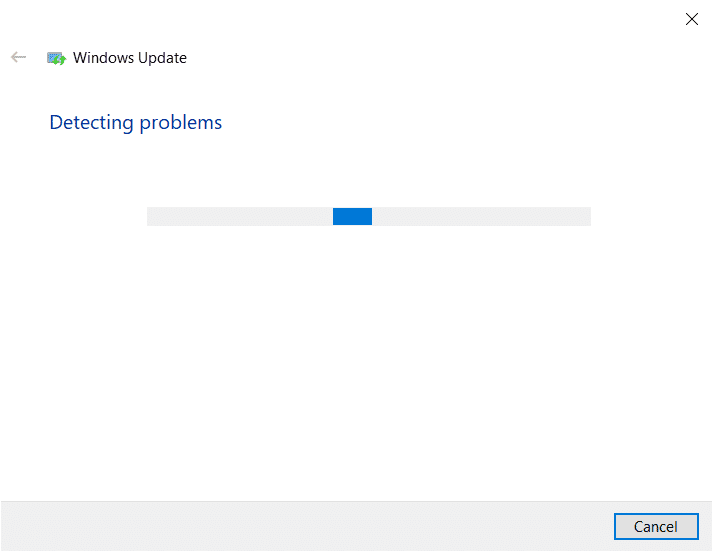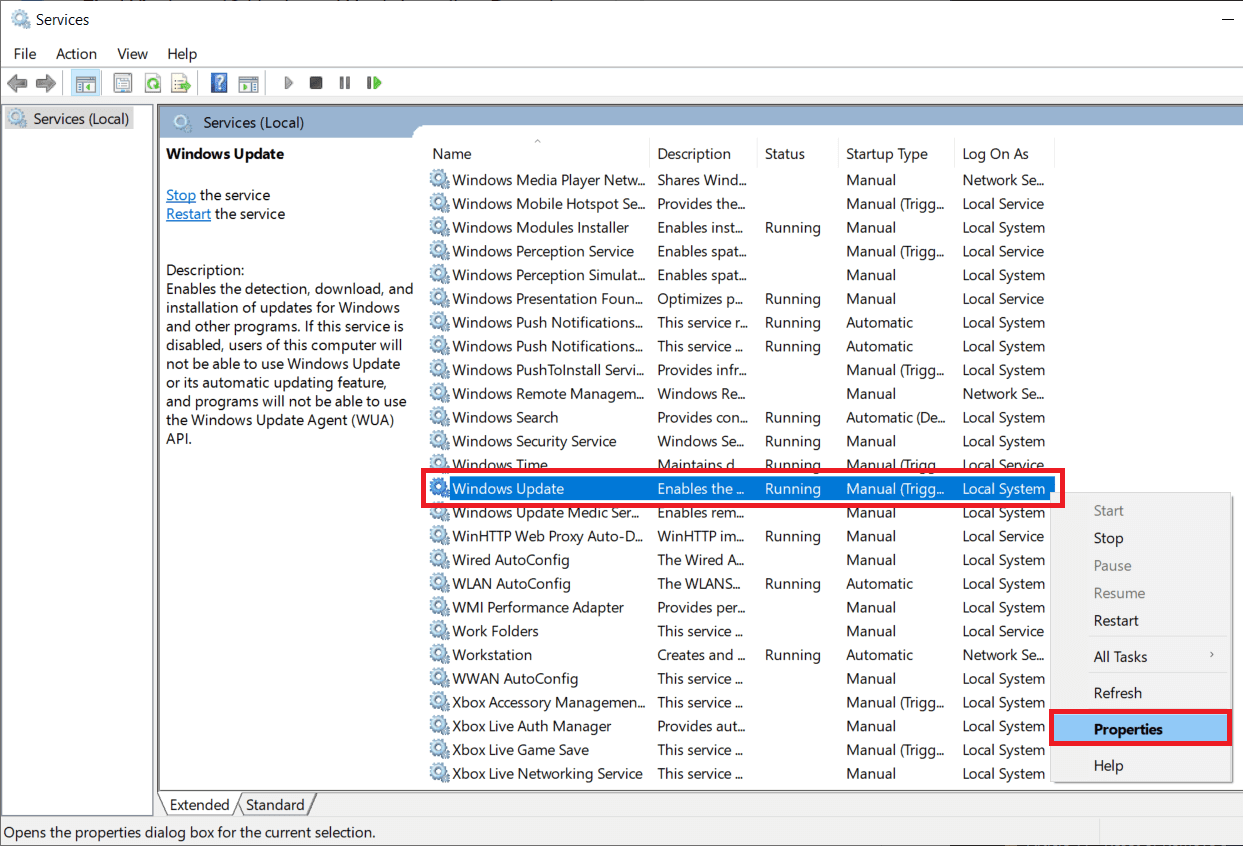总用户超过 15 亿,其中超过 10 亿使用最新版本的Windows,您可能会认为更新Windows将是一个无缝过程。令 Windows 10 用户感到沮丧的是,这个过程并非完美无缺,而且时不时地会发一两次脾气。发脾气/错误以各种形式出现,例如 Windows 无法下载更新、安装更新或在此过程中卡住(getting stuck during the process)等。任何这些错误都可能阻止您安装最新的更新,这些更新通常会带来错误修复和新功能。
在本文中,我们将讨论上述错误的原因,并使用我们可用的众多方法之一进行修复。

Why do Windows 10 updates fail to install/download?
向Windows 10(Windows 10)用户推出的所有更新都由Windows Update执行。它的功能包括自动下载新更新并将其安装在您的系统上。但是,用户经常抱怨有很长的待处理更新列表,但由于未知原因而无法下载或安装它们。有时这些更新被标记为“等待下载”或“等待安装”,但即使等待很长时间似乎也没有任何反应。Windows 更新(Windows Update)可能无法正常运行的一些原因和实例包括:
- 创作者更新后
- Windows 更新(Windows Update)服务可能已损坏或未运行
- 由于磁盘空间不足
- 由于代理设置
- 因为BIOS
修复(Fix)Windows 10 更新不会安装错误(Install Error)
确保 创建一个还原点(create a restore point) 以防万一出现问题。有几种方法可以修复Windows更新无法安装或下载 0x800f0984 2H1 错误(download 0x800f0984 2H1 error)..
幸运的是,对于每一个问题,都有一个解决方案。好吧(Well),如果你问技术大师,不止一个。同样, Windows 10(Windows 10)更新错误也有很多解决方法。其中一些非常简单,例如运行内置疑难解答或命令提示符中的一些命令等。
但是,我们建议您重新启动 PC,然后检查错误是否仍然存在。如果没有,请继续尝试第一种方法。
方法 1:使用 Windows 疑难解答(Method 1: Use Windows troubleshooter)
Windows 10 为每个可能出错的功能/特性提供了一个内置的疑难解答程序,并且仍然是每个技术用户的第一选择。然而,它很少能完成工作。虽然此方法不能完全保证解决您的更新问题,但它是列表中最简单的一种,不需要任何专业知识。所以,我们走吧
1.点击任务栏左下角的开始按钮(或按Windows key + S),搜索控制面板(Control Panel),点击打开。
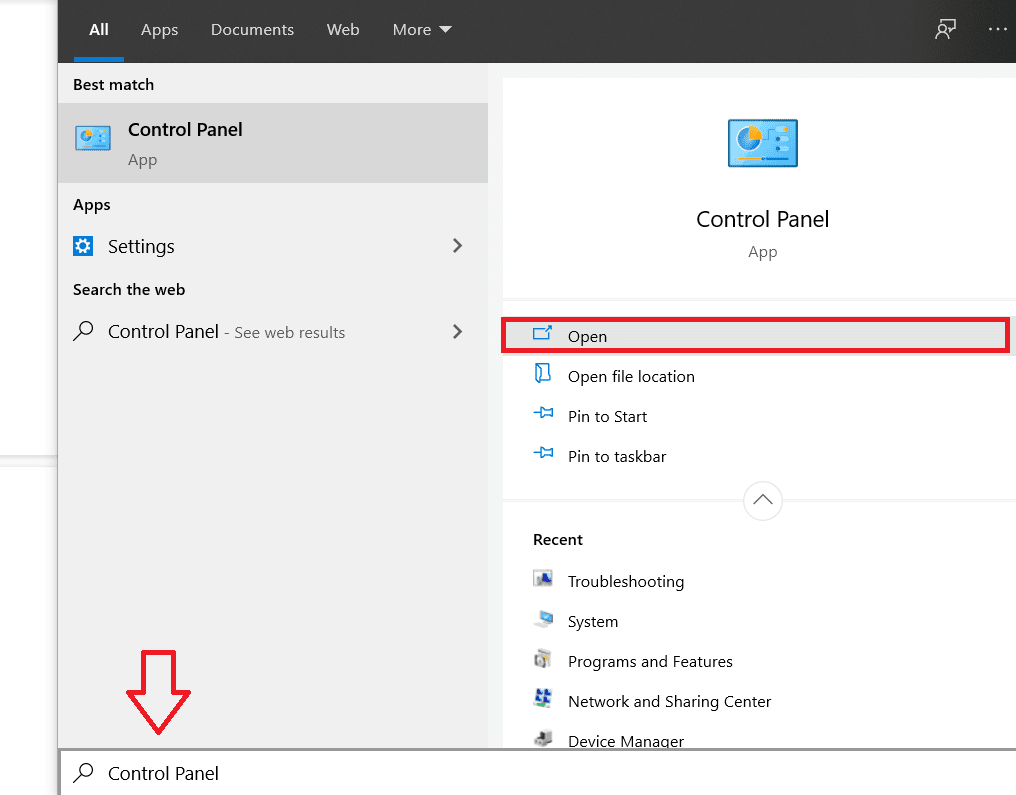
2. 在这里,扫描项目列表并找到“疑难解答”(‘Troubleshooting’)。为了使查找更容易,您可以通过单击“查看方式:(View by:) ”旁边的箭头来切换到小图标。找到后,单击故障排除标签以打开。

3.更新(Updates) 疑难解答(Troubleshooter)在疑难解答的主屏幕上不可用,但可以通过单击左上角的“查看全部”找到。(‘View all’ )

4. 查找所有可用的故障排除选项后,您将看到可以运行故障排除程序的问题列表。项目列表的底部将是Windows 更新(Windows Update),其描述为“解决阻止您更新 Windows(Resolve problems that prevent you from updating Windows)的问题”。
5. 单击它以启动Windows 更新疑难解答。(Windows Update troubleshooter.)
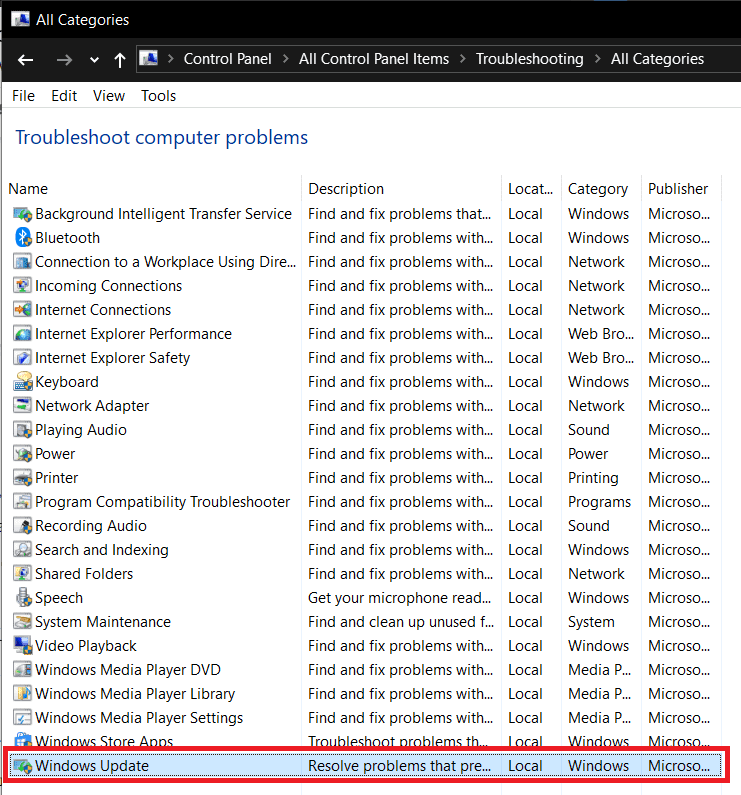
6.更新疑难解答也可以通过设置(Settings)访问。为此,请打开Windows 设置(Windows Settings)(Windows key + I),单击更新(Update)和安全,然后单击左侧面板中的疑难解答(Troubleshoot),最后展开Windows 更新(Windows Update)并单击运行疑难解答(Run the troubleshooter)。

此外,由于未知原因,更新疑难解答在Windows 7(Windows 7)和 8上不可用,但您可以在 Windows 10 和 11 上运行 Windows 更新疑难解答(run Windows update troubleshooter on Windows 10),但您可以在 Windows 10 和 11 上运行 Windows 更新疑难解答(run Windows update troubleshooter on Windows 10)。但是,您可以从以下站点Windows Update Troubleshooter下载并安装它。
7. 在以下对话框中,单击下一步(Next )继续进行故障排除。

8.疑难解答现在将开始工作并尝试检测可能导致更新时出现错误的所有问题。让它顺其自然并按照屏幕上的所有提示( follow all the on-screen prompts)解决问题。
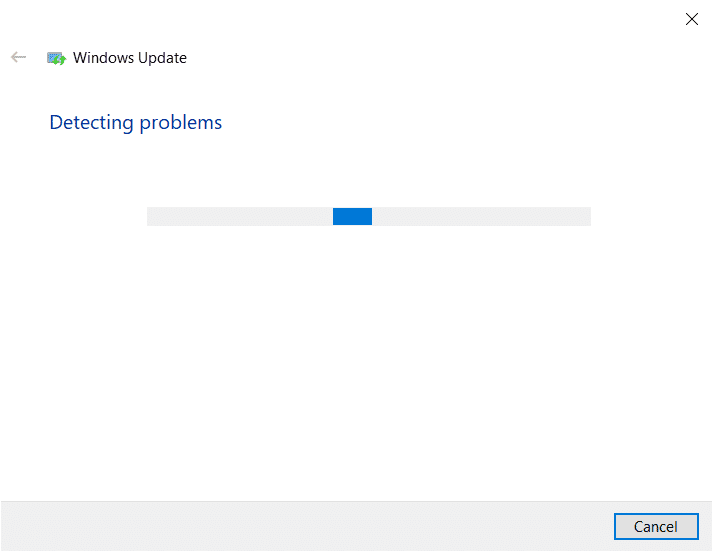
9. 故障排除程序完成检测并解决所有问题后,重新启动您的 PC(restart your PC),然后再次尝试下载和更新 Windows。
虽然故障排除者有可能单独诊断出所有问题并为您解决问题,但也有同样的机会没有解决。如果是这种情况,那么您可以继续尝试方法 2。
方法 2:自动化 Windows 更新服务(Method 2: Automise Windows Update service)
如前所述,与更新窗口相关的所有事情都由Windows 更新(Windows Update)服务处理。任务列表包括自动下载任何新的操作系统更新、安装通过OTA发送的应用程序(如Windows Defender、Microsoft Security Essentials等)的软件更新。
1.通过在计算机上按Windows键 + R 或右键单击开始按钮并从高级用户菜单中选择运行来(Run)启动运行命令。(Launch Run)
2. 在运行命令中,输入services.msc并单击 OK 按钮。

3. 从相关服务列表中,找到Windows Update并右键单击它。从选项列表中选择属性。(Properties )
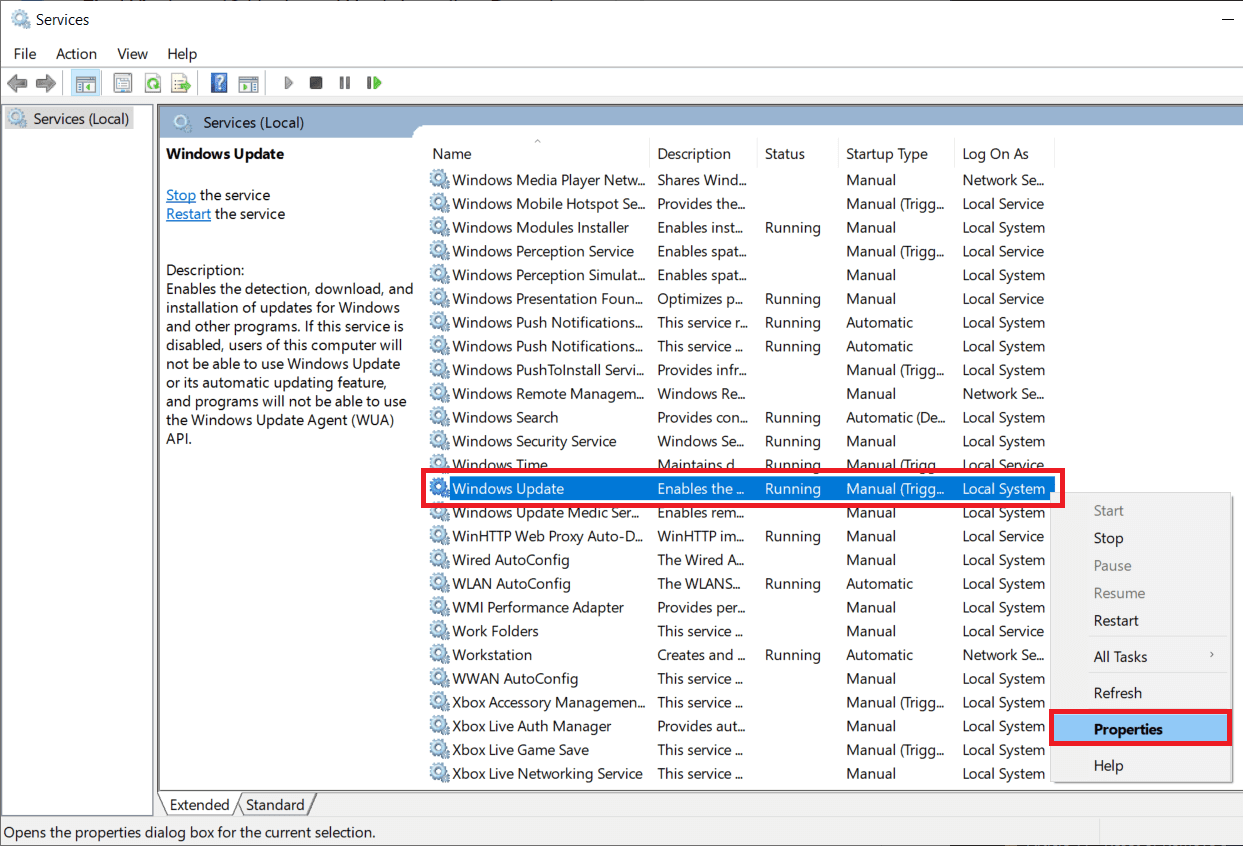
4. 在常规选项卡中,单击(General)启动(Start-up)类型旁边的下拉列表,然后选择自动(Automatic)。

确保服务正在运行(服务状态应该显示正在运行),如果没有,请单击开始(Start),然后单击应用(Apply)和确定以注册我们所做的所有更改。
5. 现在,回到服务列表中,查找Background Intelligent Transfer Service (BITS),右键单击它并选择Properties。

重复(Repeat)步骤 4 并将启动类型设置为Automatic。

6. 对于最后一步,搜索Cryptographic Services,右键单击,选择属性并重复步骤 4 以将启动类型设置为Automatic。

最后,关闭服务(Services)窗口并重新启动。检查您是否能够修复 Windows 10 更新不会安装错误,(fix Windows 10 updates won’t install error,) 如果没有,请继续滚动以尝试下一个方法。
方法 3:使用命令提示符(Method 3: Using Command Prompt)
对于下一个方法,我们转向命令提示符(Command Prompt):一个具有未定义功率的纯黑色记事本。您需要做的就是输入正确的命令,应用程序将为您运行它。虽然,我们今天遇到的错误并不是很普遍,并且需要我们运行多个命令。我们首先以管理员(Administrator)身份打开命令提示符(Command Prompt)。
1.以管理员身份打开命令提示符(Open Command Prompt as Administrator)。

无论(Irrespective)访问模式如何,都会显示一个用户帐户控件弹出请求权限以允许应用程序对您的计算机进行更改。单击(Click)“是”(Yes)授予权限并继续。
2.打开命令提示符(Command Prompt)窗口后,一一键入以下命令,键入每一行后按回车键,等待命令执行后再输入下一个。
net stop wuauserv
net stop cryptSvc
net stop bits
net stop msiserver
ren C:\Windows\SoftwareDistribution SoftwareDistribution.old
ren C:\Windows\System32\catroot2 catroot2.old
net start wuauserv
net start cryptSvc
net start bits
net start msiserver
net localgroup administrators
networkservice /add
net localgroup administrators localservice /add
执行完上述所有命令后,关闭命令提示符窗口,重新启动 PC 并检查返回时错误是否已解决。
方法 4:卸载恶意软件应用程序(Method 4: Uninstall Malware applications)
Windows 更新(Windows Updates)通常会带来针对恶意软件(malware)的修复程序,因此许多恶意软件应用程序在到达时首先会更改Windows 更新(Windows Updates)和基本服务,并阻止它们正常工作。简单地(Simply)摆脱系统(rid of all malware applications)上的所有恶意软件应用程序将使事情恢复正常,并应该为您解决错误。
如果您有任何专门的第三方软件,例如防病毒软件或反恶意软件应用程序,请继续对其进行扫描。但是,如果您只依赖Windows 安全(Windows Security),请按照以下步骤运行扫描。
1.点击开始按钮,搜索Windows安全(Windows Security)并回车打开。

2. 单击病毒和威胁防护(Virus & threat protection)打开相同的。

3. 现在,您可以运行多种类型的扫描。快速扫描、完整扫描和自定义扫描是可用选项。我们将运行全面扫描以清除我们的系统中的所有恶意软件。
4.点击扫描选项(Scan options)

5. 选择全面扫描(Full Scan)选项并单击立即扫描(Scan now)按钮开始扫描。

6. 安全系统完成扫描后,将报告威胁数量及其详细信息。单击(Click)清除(Clean)威胁以删除/隔离它们。
7.重新启动PC并检查您是否能够修复Windows 10更新不会安装错误,(fix Windows 10 updates won’t install error,)如果没有,请继续下一个方法。
方法 5:增加可用磁盘空间(Method 5: Increase free disk space)
该错误的另一个可能原因可能是内部磁盘空间不足。空间不足(lack of space)意味着Windows将无法下载任何新的操作系统更新,更不用说安装它们了。通过删除或卸载一些不必要的文件来清理硬盘驱动器应该可以为您解决这个问题。虽然有多个第三方应用程序可以为您清理磁盘,但我们将坚持使用内置的磁盘清理(Disk Cleanup)应用程序。
1. 按键盘上的Windows key + R启动运行命令。
2.输入diskmgmt.msc,回车,打开磁盘管理。

3. 在磁盘管理窗口中,选择系统驱动器(通常是C盘),右键单击它并选择属性(Properties)。

4. 从以下对话框中,单击磁盘清理(Disk Cleanup)按钮。

该应用程序现在将扫描您的驱动器以查找可以删除的任何临时或不必要的文件。扫描过程可能需要几分钟,具体取决于驱动器中的文件数量。
5. 几分钟后,磁盘清理(Disk Cleanup)弹出窗口将显示可以删除的文件列表。勾选您要删除的文件旁边的框,然后单击“确定(OK)”将其删除。

6. 另一个弹出消息显示“您(Are)确定要永久删除这些文件吗?' 将要到达。单击(Click)删除文件(Delete Files)进行确认。
受到推崇的: (Recommended: )
我们希望上述方法之一有效,并且您能够成功修复 Windows 10 更新不会安装错误( fix Windows 10 updates won’t install error)。除了上述方法外,您还可以尝试返回不存在错误的还原点或安装干净版本的(restore point)Windows。
Fix Windows 10 Updates Won't Install Error
With over 1.5 billiоn overall users and more than 1 billion of these using the latest version of Windows, yоu might think updating Windows would be a seamless process. To the dismay of windоws 10 users, the process isn’t comрletely flawless and throws a tantrum or two every now and then. The tantrums/errorѕ come in νarious fоrms such as windows failing to download updates, іnstall them or getting stuck during the process, etc. Any of these errors can stop you from installing the latest updates which often bring along bug fixes and new features.
In this article, we go over the reasons for the said error and proceed to fix it by using one of the many methods available to us.

Why do Windows 10 updates fail to install/download?
All updates that are rolled to Windows 10 users are carried through by Windows Update. Its functions include automatically downloading new updates and installing them on your system. However, users often complain about having a long list of pending updates but not being able to download or install them for reasons unknown. Sometimes these updates are marked as ‘Waiting to be downloaded’ or ‘Waiting to be installed’ but nothing seems to happen even after waiting for a long period. Some of the reasons and instances when Windows Update may not function properly include:
- After Creators update
- Windows Update service may be corrupt or not running
- Due to the lack of disk space
- Due to proxy settings
- Because of BIOS
Fix Windows 10 Updates Won’t Install Error
Make sure to create a restore point just in case something goes wrong. There are several methods to fix Windows updates won’t install or download 0x800f0984 2H1 error..
Fortunately, for every problem, there is a solution. Well, more than one if you ask tech gurus. Similarly, there are quite a few workarounds to the Windows 10 update errors. Some of them are really simple like running the builtin troubleshooter or a few commands in the command prompt among other things.
However, we advise you to perform a PC restart and then check if the error persists. If not, move on to try the first method.
Method 1: Use Windows troubleshooter
Windows 10 has an inbuilt troubleshooter for every function/feature that could go wrong and remains the number one choice for every tech user out there. However, it seldom gets the job done. While this method doesn’t entirely guarantee a solution to your update woes, it is the easiest one in the list and doesn’t require any expertise. So, here we go
1. Click on the start button at the bottom left of the taskbar (or press Windows key + S), search for Control Panel and click on Open.
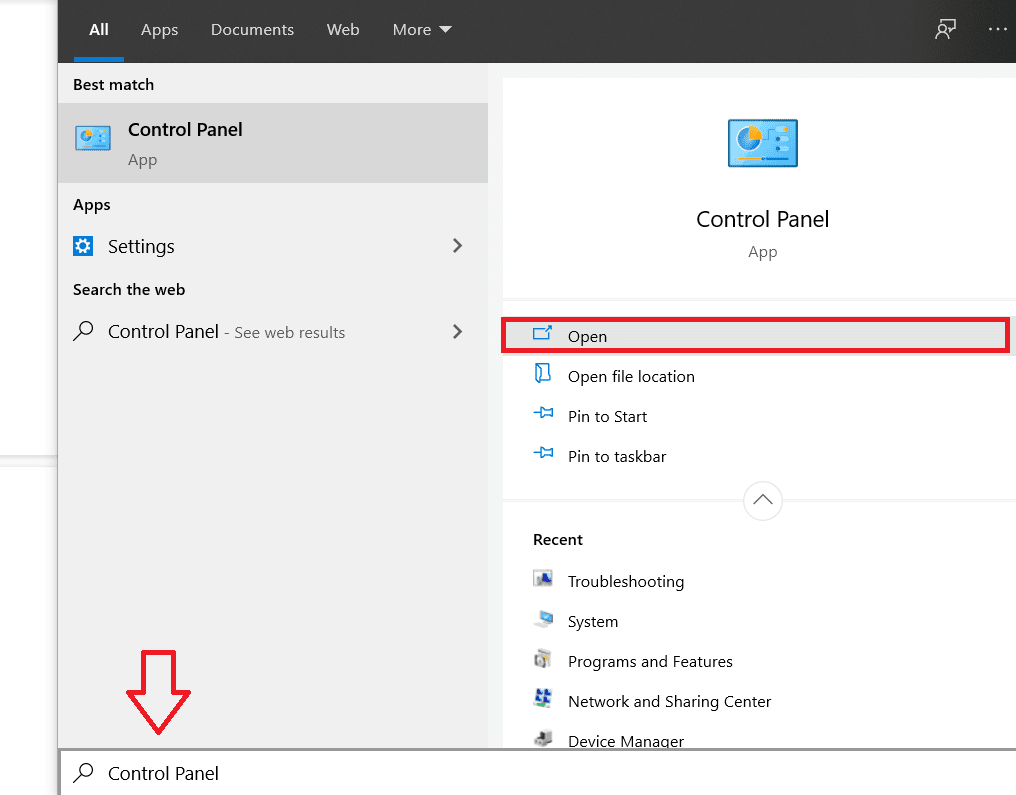
2. Here, scan the list of items and find ‘Troubleshooting’. To make looking for the same easier, you can switch to small icons by clicking on the arrow next to “View by:“. Once found, click on the troubleshooting label to open.

3. The Updates Troubleshooter isn’t available on the home screen of troubleshooting but can be found by clicking on the ‘View all’ from the top left corner.

4. After looking for all the available troubleshooting options, you will be presented with a list of problems that you can run the troubleshooter for. At the bottom of the list of items will be Windows Update with the description ‘Resolve problems that prevent you from updating Windows’.
5. Click on it to launch Windows Update troubleshooter.
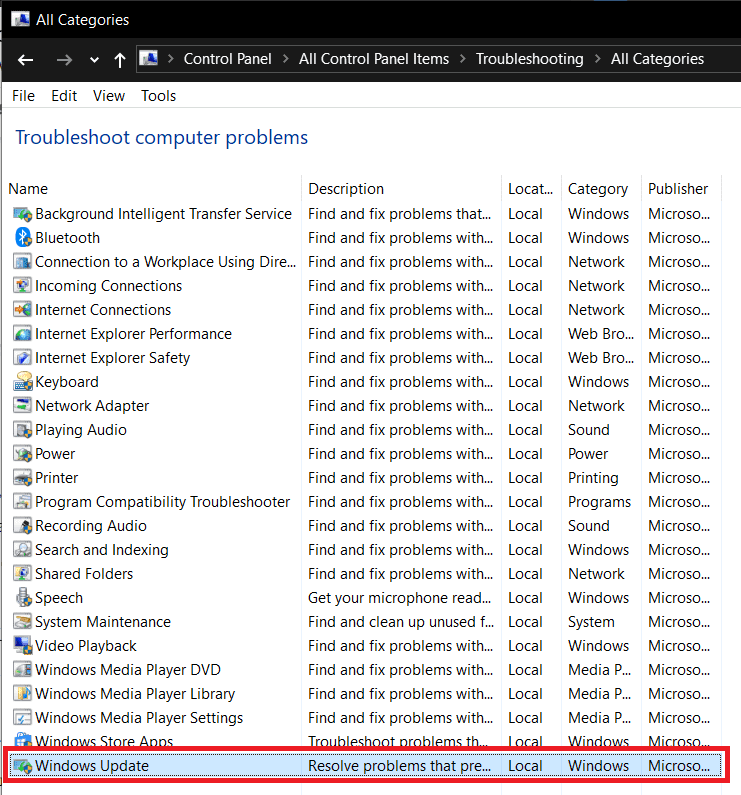
6. The updates troubleshooter can also be accessed via Settings. To do so, open Windows Settings (Windows key + I), click on Update & security followed by Troubleshoot in the left panel and finally expand Windows Update & click on Run the troubleshooter.

Also, for reasons unknown, the updates troubleshooter is not available on Windows 7 and 8, but you can run Windows update troubleshooter on Windows 10 & 11., but you can run Windows update troubleshooter on Windows 10 & 11.. However, you can download it from the following site Windows Update Troubleshooter and install it.
7. In the following dialogue box, click on Next to proceed with troubleshooting.

8. The troubleshooter will now get to work and try to detect any & all problems that might be causing errors while updating. Let it run its course and follow all the on-screen prompts to resolve the issue.
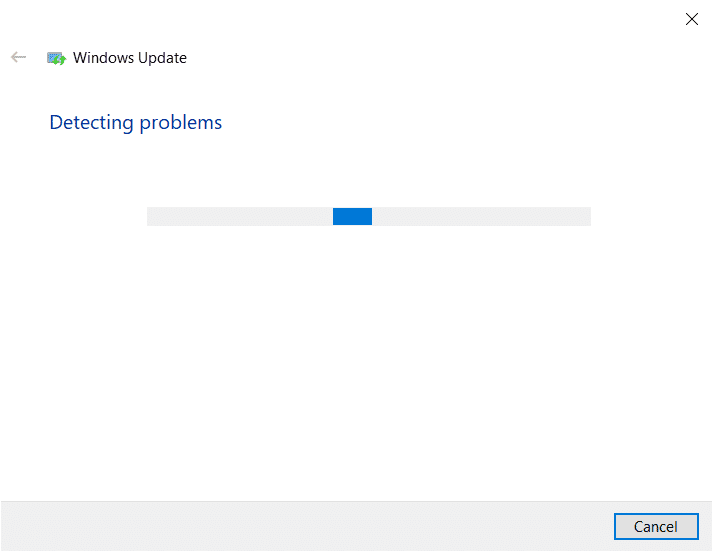
9. Once the troubleshooter is done detecting and resolving all the problems, restart your PC and on return try downloading & updating windows again.
While it is possible that the troubleshooter alone diagnosed all the problems and solved them for you, there are equal chances that it didn’t. If that’s the case then you may proceed to trying method 2.
Method 2: Automise Windows Update service
As mentioned earlier, all things related to updating windows is handled by the Windows Update service. The list of tasks includes automatically downloading any new OS updates, installing software updates sent OTA for applications such as Windows Defender, Microsoft Security Essentials, etc.
1. Launch Run command by pressing Windows key + R on your computer or right-clicking on the start button and selecting Run from the power user menu.
2. In the run command, type services.msc and click on the OK button.

3. From the entailing list of services, find Windows Update and right-click on it. Select Properties from the list of options.
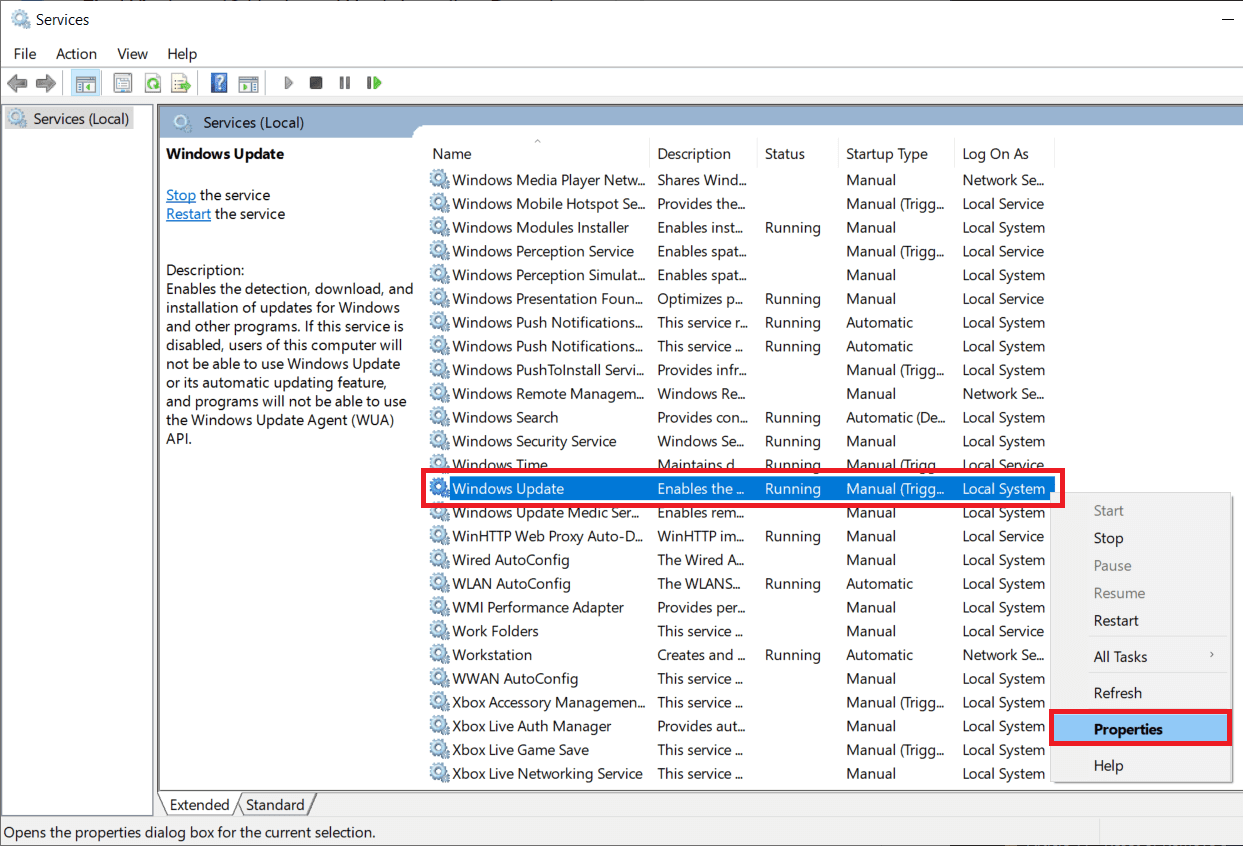
4. In the General tab, click on the drop-down list next to Start-up type and choose Automatic.

Ensure that the service is running (service status should display running), if not, click on Start followed by Apply and OK to register all the changes we made.
5. Now, back in the list of services, look for Background Intelligent Transfer Service (BITS), right-click on it and select Properties.

Repeat step 4 and set start-up type to Automatic.

6. For the final step, search for Cryptographic Services, right-click, choose properties and repeat step 4 to set start-up type to Automatic.

Finally, close the Services window and perform a restart. Check if you’re able to fix Windows 10 updates won’t install error, if not, keep scrolling to try the next method.
Method 3: Using Command Prompt
For the next method, we turn to the Command Prompt: a plain black notepad with undefined power. All you need to do is type in the right commands and the application will run it for you. Although, the error we have on our hands today isn’t quite general and will require us to run more than a few commands. We start off by opening Command Prompt as Administrator.
1. Open Command Prompt as Administrator.

Irrespective of the mode of access, a user account control pop up requesting permission to allow the app to make changes to your computer will be displayed. Click on Yes to grant permission and continue.
2. Once the Command Prompt window opens up, type the following commands one by one, press enter after typing each line and wait for the command to execute before entering the next one.
net stop wuauserv
net stop cryptSvc
net stop bits
net stop msiserver
ren C:\Windows\SoftwareDistribution SoftwareDistribution.old
ren C:\Windows\System32\catroot2 catroot2.old
net start wuauserv
net start cryptSvc
net start bits
net start msiserver
net localgroup administrators
networkservice /add
net localgroup administrators localservice /add
After you are done executing all the above commands, close the command prompt window, restart your PC and check if the error has been resolved on return.
Method 4: Uninstall Malware applications
Windows Updates often bring along fixes for malware and therefore many malware applications on their arrival first alter with Windows Updates & essential services and stop them from working properly. Simply getting rid of all malware applications on your system will turn things back to normal and should solve the error for you.
If you have any specialized third-party software such as an anti-virus or an anti-malware application then go ahead and run a scan on the same. However, if you only rely on Windows Security then follow the below steps to run a scan.
1. Click on the start button, search for Windows Security and press enter to open.

2. Click on Virus & threat protection to open the same.

3. Now, there are more than a few types of scans that you can run. A quick scan, full scan and also a customized scan are the available options. We will be running a full scan to rid our system of any and all malware.
4. Click on Scan options

5. Select the Full Scan option and click on the Scan now button to start scanning.

6. Once the security system is done scanning, the number of threats with their details will be reported. Click on Clean threats to remove/quarantine them.
7. Restart your PC and check if you’re able to fix Windows 10 updates won’t install error, if not, continue to the next method.
Method 5: Increase free disk space
Another possible reason for the error may be a lack of internal disk space. A lack of space implies Windows won’t be able to download any new OS updates let alone install them. Cleaning up your hard drive by deleting or uninstalling some unnecessary files should solve this problem for you. While there are multiple third-party applications that will clean up your disk for you, we will stick to the builtin Disk Cleanup application.
1. Launch Run command by pressing Windows key + R on your keyboard.
2. Type diskmgmt.msc and press enter to open disk management.

3. In the disk management window, choose the system drive (usually C drive), right-click on it and choose Properties.

4. From the following dialogue box, click on the Disk Cleanup button.

The application will now scan your drive for any temporary or unnecessary files that can be deleted. The scanning process can take up to a few minutes depending on the number of files in the drive.
5. After a few minutes, Disk Cleanup pop-up with a list of files that can be deleted will be displayed. Tick the box next to the files you would like to delete and click on OK to delete them.

6. Another pop-up message reading ‘Are you sure you want to permanently delete these files? ’ will arrive. Click on Delete Files to confirm.
Recommended:
We hope one of the above methods worked and you were able to successfully fix Windows 10 updates won’t install error. Apart from the mentioned methods, you could also try going back to a restore point during which the error didn’t exist or installing a clean version of Windows.